最终效果

1、效果图中的光束都是一整条的,不过绘制的时候过长及弧度过多就很难画好。因此制作的时候可以把光束分段来制作。首先我们制作右半部分,需要完成的效果如下图。

<图1>
2、新建一个1024 * 768像素的文档,背景填充黑色。新建一个图层,命名为“底色”,用钢笔勾出下图所示的路径,然后转为选区,如下图。

<图2>
3、选择渐变工具,颜色设置如图3,然后由左至右拉出图4所示的线性渐变。

<图3>

<图4>
4、用钢笔沿着色块的底部边缘勾出一条较细的选区,如图5,按Ctrl + Alt + D羽化1个像素后按Ctrl + J 把选区部分的色块复制到新的图层。然后加上图层蒙版,用黑色画笔把两端及中间部分擦点过渡效果。隐藏“底色”图层后的效果如图6。
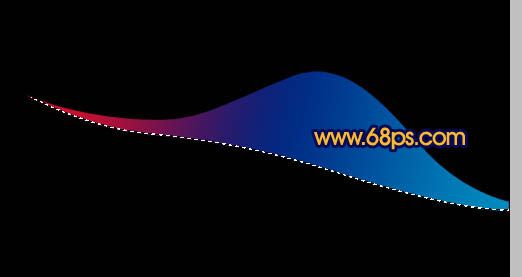
<图5>

<图6>
5、把“底色”图层显示出来,用钢笔勾出顶部边缘曲线,如图7,羽化1个像素后按Ctrl + J 复制到新的图层。影藏底图后的效果如图8。

<图7>

<图8>
6、再显示“底图”,用钢笔勾出图9所示的选区,羽化4个像素后按Ctrl + J 复制到新的图层,适当降低图层不透明度,效果如图10。
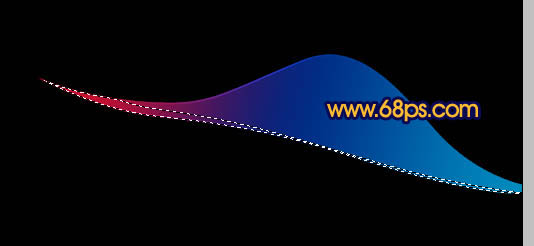
<图9>

<图10>
7、中间及边缘部分的色块制作方法同上,效果如下图。

<图11>
上一页12 下一页 阅读全文

1、效果图中的光束都是一整条的,不过绘制的时候过长及弧度过多就很难画好。因此制作的时候可以把光束分段来制作。首先我们制作右半部分,需要完成的效果如下图。

<图1>
2、新建一个1024 * 768像素的文档,背景填充黑色。新建一个图层,命名为“底色”,用钢笔勾出下图所示的路径,然后转为选区,如下图。

<图2>
3、选择渐变工具,颜色设置如图3,然后由左至右拉出图4所示的线性渐变。

<图3>

<图4>
4、用钢笔沿着色块的底部边缘勾出一条较细的选区,如图5,按Ctrl + Alt + D羽化1个像素后按Ctrl + J 把选区部分的色块复制到新的图层。然后加上图层蒙版,用黑色画笔把两端及中间部分擦点过渡效果。隐藏“底色”图层后的效果如图6。
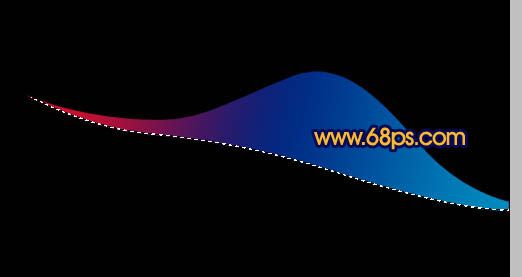
<图5>

<图6>
5、把“底色”图层显示出来,用钢笔勾出顶部边缘曲线,如图7,羽化1个像素后按Ctrl + J 复制到新的图层。影藏底图后的效果如图8。

<图7>

<图8>
6、再显示“底图”,用钢笔勾出图9所示的选区,羽化4个像素后按Ctrl + J 复制到新的图层,适当降低图层不透明度,效果如图10。
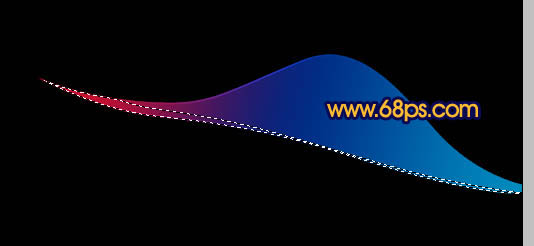
<图9>

<图10>
7、中间及边缘部分的色块制作方法同上,效果如下图。

<图11>
上一页12 下一页 阅读全文
标签:
彩色,光束
免责声明:本站文章均来自网站采集或用户投稿,网站不提供任何软件下载或自行开发的软件!
如有用户或公司发现本站内容信息存在侵权行为,请邮件告知! 858582#qq.com
内蒙古资源网 Copyright www.nmgbbs.com
暂无“Photoshop将制作出非常柔细如轻般烟的彩色光束”评论...
P70系列延期,华为新旗舰将在下月发布
3月20日消息,近期博主@数码闲聊站 透露,原定三月份发布的华为新旗舰P70系列延期发布,预计4月份上市。
而博主@定焦数码 爆料,华为的P70系列在定位上已经超过了Mate60,成为了重要的旗舰系列之一。它肩负着重返影像领域顶尖的使命。那么这次P70会带来哪些令人惊艳的创新呢?
根据目前爆料的消息来看,华为P70系列将推出三个版本,其中P70和P70 Pro采用了三角形的摄像头模组设计,而P70 Art则采用了与上一代P60 Art相似的不规则形状设计。这样的外观是否好看见仁见智,但辨识度绝对拉满。
